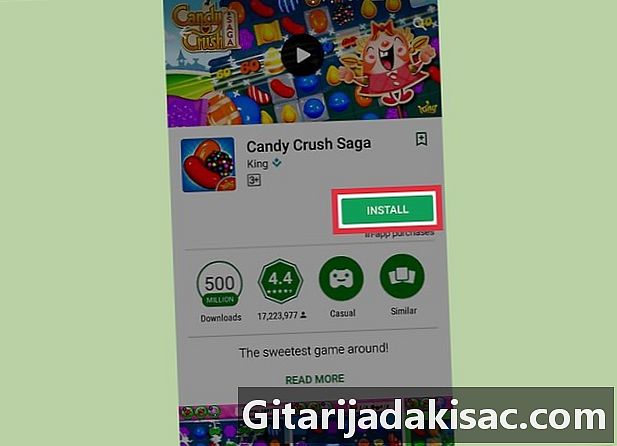
Innhold
I denne artikkelen: Installer spillet Logg deg på Facebook
Lær å spille Facebook-spill på din Android-enhet uten å miste fremgangen din i spillet.
stadier
Del 1 Installer spillet
- Gå til Play Store. De fleste av de mest populære Facebook-spillene er tilgjengelig for gratis nedlasting i Play Store. Du vil kunne koble deg til Facebook-kontoen din gjennom spillet og synkronisere fremdriften.
- Det ville være vanskelig, om ikke umulig, å spille spill på Facebook-siden via Android-nettleseren. Last ned spillet fra Play Store er den beste måten å spille et Facebook-spill på din Android-enhet.
- Hvis du bruker en enhet fra Amazon, går du til Amazon App Store i stedet. Du vil også finne et mangfold av spill, men hvis spillet du vil laste ned bare er tilgjengelig på Google Play-plattformen, kan du prøve å installere Play Store på enheten din.
-

Trykk på Google Play-søkefeltet. Søkefeltet er øverst på Google Play Store-skjermen. -
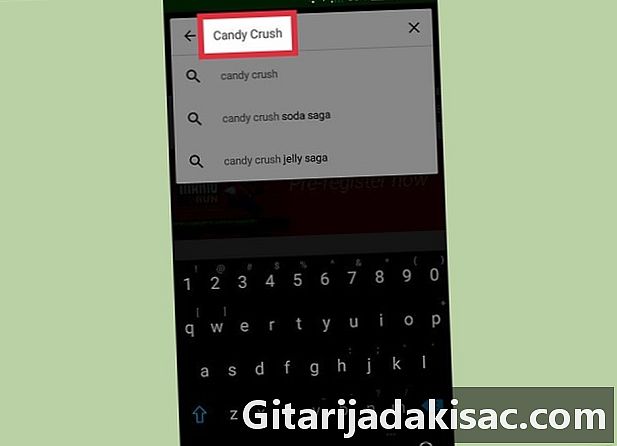
Skriv inn navnet på spillet du vil laste ned. Skriv inn navnet på spillet du spiller på Facebook, og start søket. Hvis du skrev navnet på spillet riktig, finner du Android-versjonen av det samme spillet blant resultatene. -
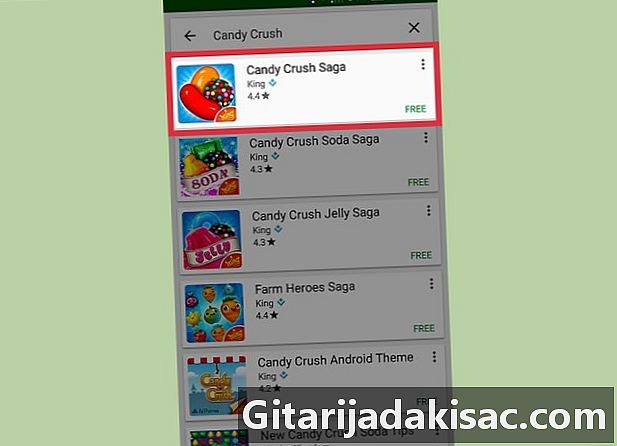
Velg applikasjonen. Velg applikasjonen fra søkeresultatene. Sjekk navn og spillikon på Facebook-siden. Du kan også sjekke navnet på spillutvikleren for å forsikre deg om at det er det samme spillet. -
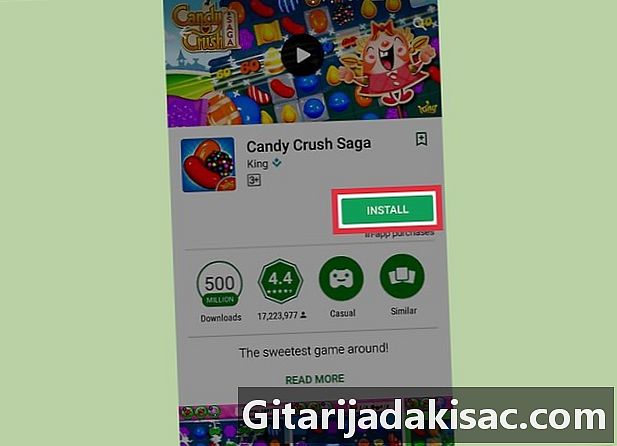
Klikk på Installer for å installere spillet. Nesten alle Facebook-spill har en gratis Android-versjon.
Del 2 Koble til Facebook
-
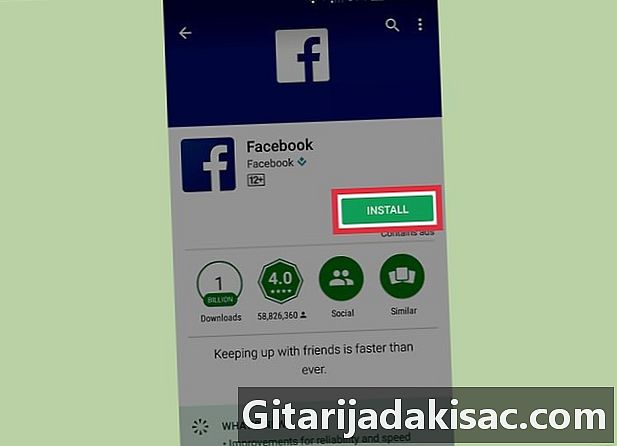
Installer Facebook-appen. Hvis du er logget på Facebook-appen på Android-enheten din, vil det være mye enklere å synkronisere spillet.- For å installere Facebook-appen, åpner du Google Play Store eller Amazon Play Store og søker etter Facebook.
-

Velg Facebook-appen. Etter å ha installert Facebook, finner du Facebook-appen i applisten din. Åpne applikasjonslisten ved å trykke på ⋮⋮⋮-knappen på startskjermen. -

Skriv inn Facebook-legitimasjonen din -
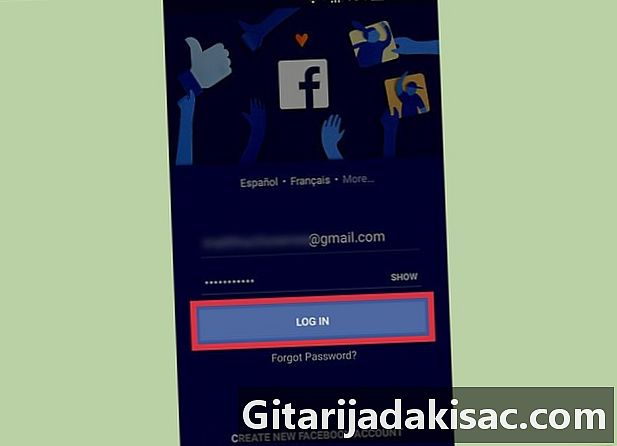
Klikk på Innlogging. Du blir logget inn på kontoen din i Facebook-appen og nyhetsfeeden din lastes inn. -

Velg Hjem-knappen. Trykk på hjemmeknappen eller telefonens Hjem-knapp for å gå tilbake til startskjermen. -

Velg spillet du har installert. Du kan velge spillikonet på startskjermen eller trykke på ⋮⋮⋮ og søke etter applikasjonen i listen. -

Koble spillet til Facebook. Se etter Koble til Facebook eller Koble til Facebook-knappen. Knappens utseende og plassering vil avhenge av hvert spill, men vanligvis finner du denne knappen i hovedmenyen eller på spillets hovedskjerm. Se etter Facebook-logoen eller en knapp som indikerer logge på. Det kan hende du trenger tilgang til menyen opsjoner eller innstillinger av spillet- For eksempel i spillet Subway Surfers du må velge girknappen i øverste høyre hjørne av hovedmenyen og trykke på Koble til Facebook.
- Som et annet eksempel, spill som Candy Crush Saga og Bubble Witch krever at du trykker på ☰-knappen i nedre høyre hjørne av hovedmenyen eller at du velger Facebooks ikon.
-

Skriv inn påloggingsinformasjon (om nødvendig). Hvis du allerede er logget på Facebook-appen, er sjansen stor for at du ikke lenger trenger å oppgi innloggingsinformasjon. Imidlertid kan det hende at noen apper fremdeles spør deg. Men dette er obligatorisk hvis du ikke har Facebook-appen installert. -
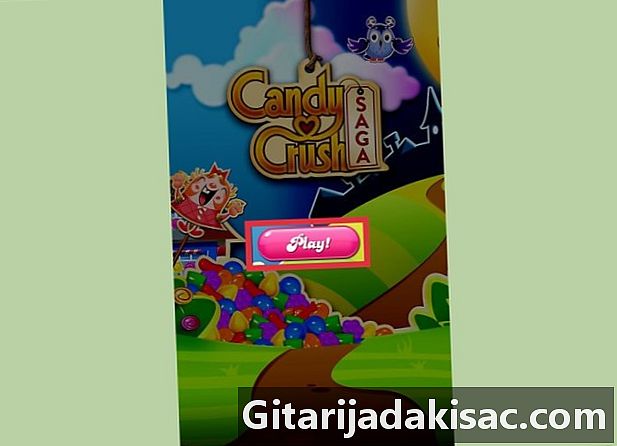
Begynn å spille spillet. Når du er koblet til Facebook, kan du starte spillet og fortsette fremdriften som er registrert på Facebook-siden.

- Forsikre deg om at du er koblet til Internett når du starter spillet, slik at du kan laste opp og lagre fremdriften til Facebook-kontoen din.
- Installer de tilgjengelige oppdateringene for Android-enheten din for å sikre at enheten din er kompatibel med Play Store-spill.